OneNote Kopiuj tekst z opcji obrazu brakuje poprawek
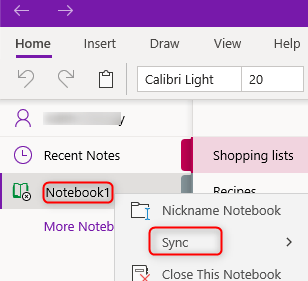
- 2215
- 353
- Roland Sokół
Microsoft OneNote ma specjalną funkcję Skopiuj tekst z obrazu które mogą być bardzo pomocne w kopiowaniu informacji z wizytówek, notatek lub zdjęć zeskanowanych w OneNote. Ale kiedy próbujesz użyć tej konkretnej funkcji w OneNote dla Windows 10 Aplikacja, która jest wersją UWP, wydaje się, że jest usterka funkcjonalności ze względu na obraz przechowywany w technologii chmur i OCR (optyczne rozpoznawanie znaków), aby przetworzyć obraz, powodując, że opcja kopiowania brakuje w aplikacji.
Podano tutaj kilka rozwiązań/ obejść, które rozwiązują brakujące Skopiuj tekst z obrazu opcja.
Naprawić Skopiuj tekst z obrazu brakuje w OneNote dla Windows 10 App (UWP):
Napraw notatnik nr 1 i sprawdź.
otwarty OneNote dla Windows 10 Aplikacja na komputerze i zaimplementuj poniższe czynności:
1- W panelu nawigacyjnym po lewej stronie wykonaj kliknij prawym przyciskiem myszy nazwę notebooka i wybierz Synchronizacja.
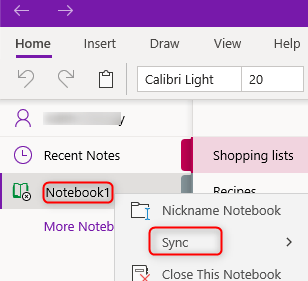
2-teraz wybierz albo Zsynchronizuj ten notatnik Lub Synchronizacja wszystkich notebooków.
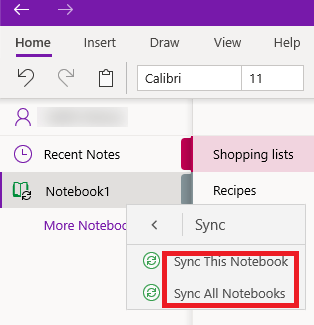
Poczekaj kilka minut. Kliknij na Status synchronizacji strony w prawej górnej stronie strony. Jeśli synchronizacja jest aktualna, wyświetla się pola Zapisano stronę.
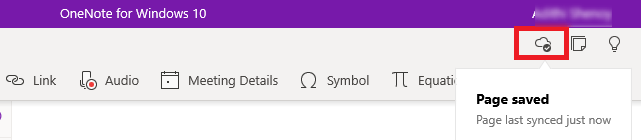
Teraz kliknij prawym przyciskiem myszy obraz, którego tekst należy skopiować, i sprawdź, czy możesz zobaczyć Skopiuj tekst z obrazu opcja. W zależności od łączności sieciowej i złożoności obrazu może to potrwać około 5-10 minut.
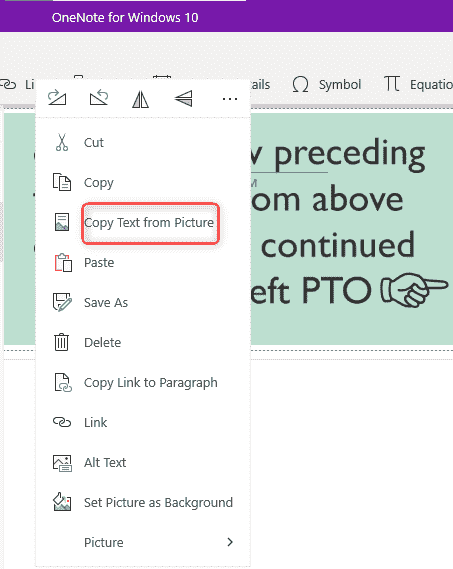 J
J
Napraw stronę.
Wprowadź pewne zmiany na stronie lub obrazu na stronie. Kliknij obraz prawym przyciskiem myszy i wybierz, aby odwrócić, obrócić, przesunąć lub rozmiar obrazu, który zmusi stronę do ponownego synchronizacji n. Wypróbuj to kilka razy i sprawdź, czy możesz zobaczyć Skopiuj tekst z obrazu opcja dla obrazu.
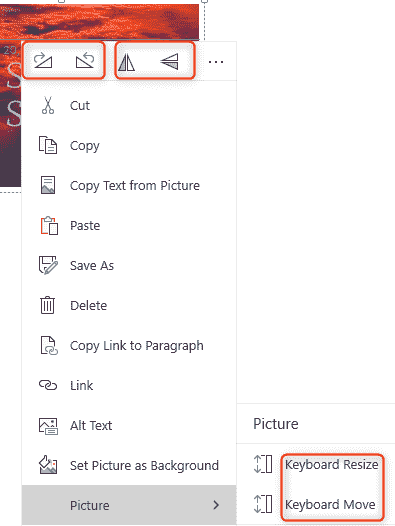
Napraw#3-Restart OneNote.
Edytuj stronę, zamknij i uruchom ponownie OneNote, a następnie sprawdź tę funkcję.
Naprawić#4-Wait przez jakiś czas.
Czasami tekst na zdjęciu może nie być wystarczająco czytelny, aby odczytać natychmiast lub może być duża ilość tekstu do odczytania. Jeśli tak się stanie, lepiej poczekać kilka minut, a następnie sprawdzić Skopiuj tekst z obrazu opcja.
Jeśli w sieci występują problemy z łącznością, obraz może zająć trochę czasu, a ponieważ OCR odczytuje obrazy z chmury, Skopiuj tekst z obrazu Funkcja może nie być dostępna od jakiegoś czasu. W takim przypadku znowu zaleca się poczekać, aż problem z łącznością zostanie rozwiązany, a następnie poszukać tej funkcji.
Wersja komputerowa aplikacji OneNote w systemie Windows 10 ma również funkcję Skopiuj tekst z obrazu. Jeśli brakuje tej konkretnej funkcji/nie działa w wersji komputerowej aplikacji OneNote, wykonaj poniżej wspomniane kroki.
Napraw tekst kopii z obrazu braku w aplikacji OneNote (komputer stacjonarny):
Otworzyć Jedna uwaga Aplikacja na Windows 10 PC i wykonuj kroki poniżej:
1-from kart na górze Wybierz Plik.

2-teraz wybierz Opcje z dołu lewego paska bocznego.

4 kliknij na Zaawansowany Opcja na lewym pasku bocznym okna dialogowego Opcje OneNote.

5-po wyborze Zaawansowany, Przewiń w dół i znajdź Wyłącz rozpoznanie tekstu na zdjęciach pole wyboru. Odkreśń pole wyboru, jeśli jest zaznaczone, a następnie kliknij OK.

Okno dialogowe 6-A zostanie wyświetlone z prośbą o zamknięcie i ponowne uruchomienie aplikacji OneNote dla zmian, które można zobaczyć. Kliknij OK. Zamknij aplikację OneNote i otwórz ją ponownie.

7-po ponownym uruchomieniu aplikacji OneNote, kliknij prawym przyciskiem myszy zdjęcie. Teraz możemy zobaczyć Skopiuj tekst z obrazu opcja.
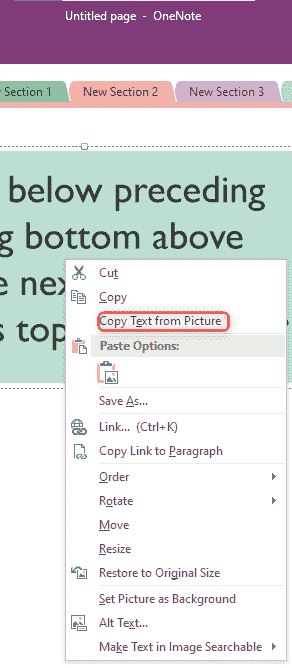
Chwila OneNote dla Windows 10 (UWP) i Jedna uwaga (Komputer) oba mają Skopiuj tekst z obrazu funkcja, ta funkcja w drugim jest natychmiastowa dostępna. Jeśli notebooki na obu są zapisywane na jednym dysku, możemy korzystać z obu aplikacji jednocześnie w systemie Windows 10 i naprawić brakujące Skopiuj tekst z obrazu brak dla Jedna nuta dla systemu Windows 10 (UWP) App. Postępuj zgodnie z poniższymi krokami, aby zrobić to samo:
1-otwórz oba Jedna uwaga I OneNote dla Windows 10 Aplikacja na komputerze. Należy pamiętać, że w systemie Windows 10 OneNote dla Windows 10 (UWP) jest albo wstępnie zainstalowany, albo łatwo dostępny w Microsoft App Store.Jedna uwaga(Desktop) należy zainstalować osobno w systemie Windows 10.
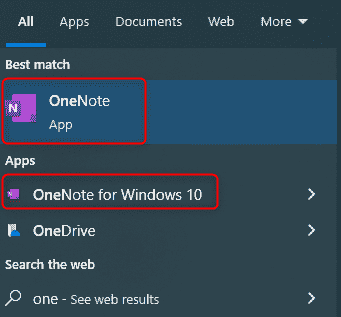
2-Inserc obraz, którego tekst należy skopiować do notebooka OneNote dla Windows 10 App. Plik można wstawić z lokalnie zapisanego pliku lub aparatu lub przeglądanego online. Po włożeniu wymaganego pliku zsynchronizuj notatnik.
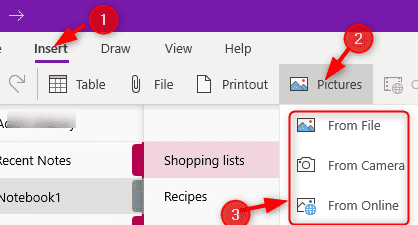
3-teraz synchronizuj ten sam notatnik w Jedna uwaga App. W tym celu kliknij prawym przyciskiem myszy nazwę notebooka i wybierz Zsynchronizuj ten notatnik Teraz.
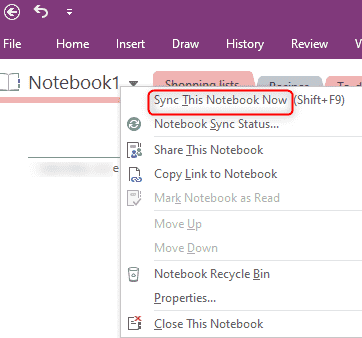
4- Wstawane zdjęcie można zobaczyć w notatniku Jedna uwaga App. Kliknij obraz prawym przyciskiem myszy i wybierz Skopiuj tekst z obrazu opcja. Teraz skopiuj treść tekstu obrazu do wymaganej lokalizacji
W ten sposób możesz użyć funkcji obu wersji aplikacji OneNote i rozwiązać problem.
To było kilka rozwiązań, aby rozwiązać problem zarówno dla wersji OneNote UWP, jak i wersji OneNote Desktop. Mam nadzieję że to pomoże.

